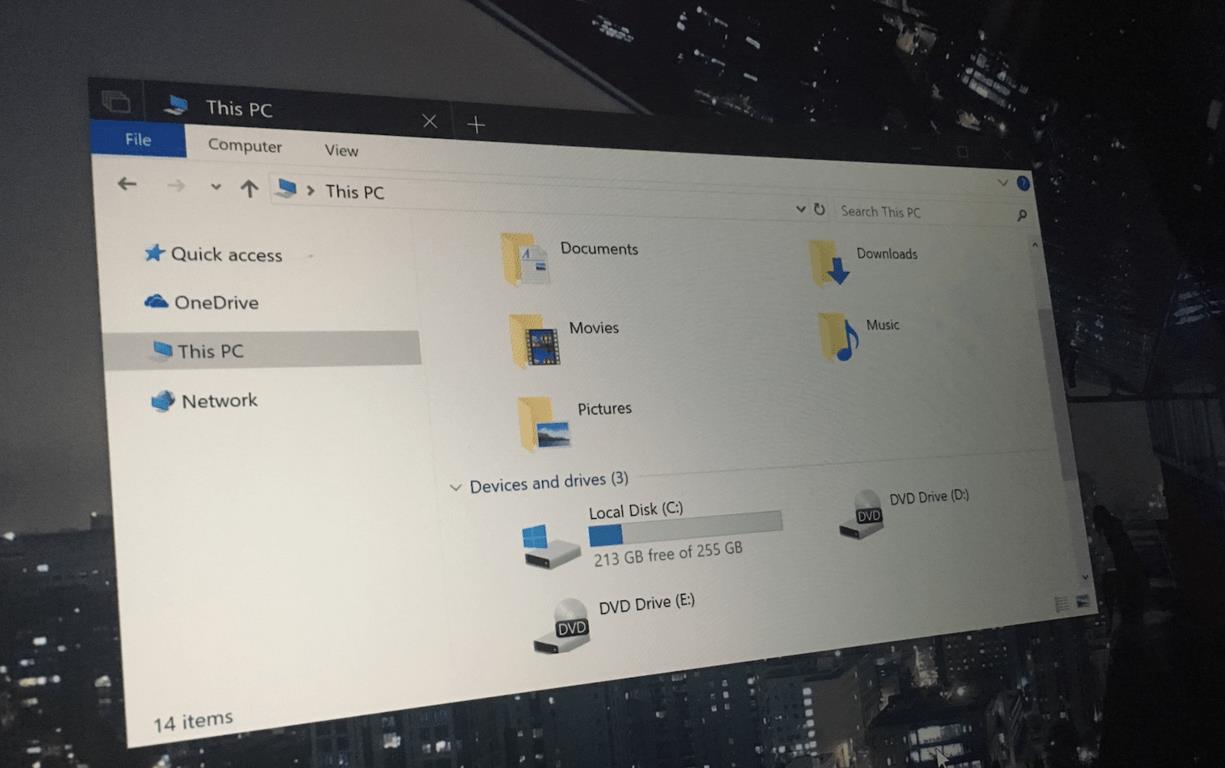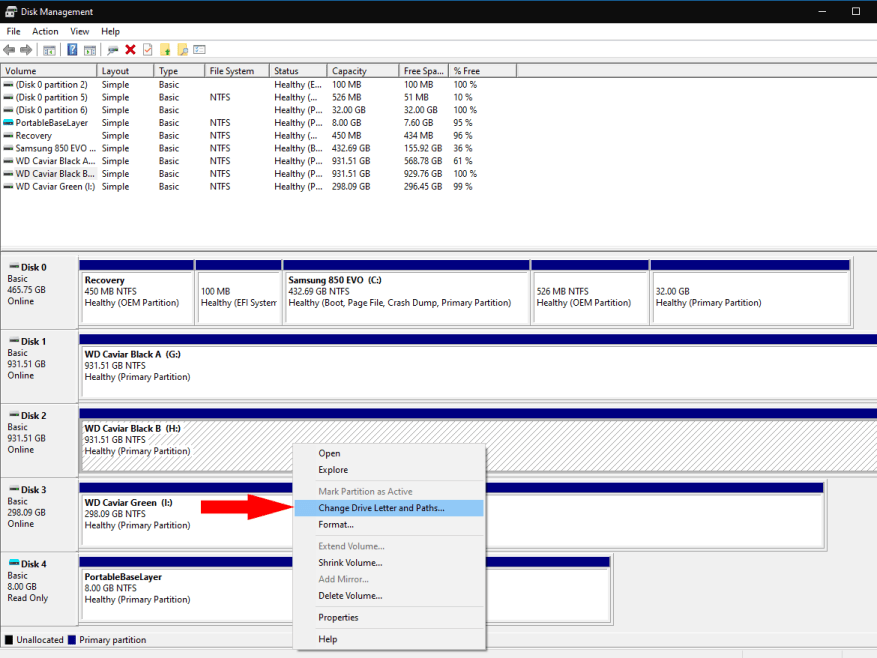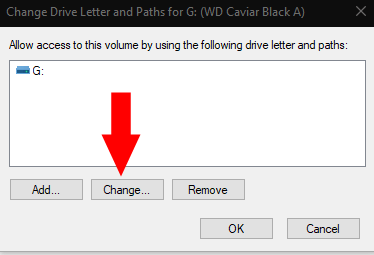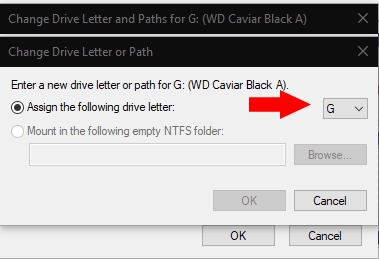Windows utilise le concept de « lettres de lecteur » pour identifier les périphériques de stockage connectés à votre PC. Bien que très différente du modèle de montage de système de fichiers des systèmes basés sur Unix, c’est une approche qui a résisté aux décennies depuis l’époque de MS-DOS.
Windows est presque toujours installé sur le lecteur « C ». Il n’est généralement pas conseillé de changer cela, car des lettres autres que « C » peuvent casser le logiciel qui dépend de ce montage. Vous êtes libre de personnaliser les lettres attribuées aux autres appareils, tels que les disques durs secondaires et les clés USB.
Ouvrez Gestion des disques en recherchant diskmgmt.msc dans le menu Démarrer. Dans la fenêtre qui apparaît, recherchez la partition dont vous souhaitez modifier la lettre de lecteur. Vous verrez sa lettre actuelle affichée après son nom.
Cliquez avec le bouton droit sur la partition et cliquez sur « Modifier la lettre de lecteur et les chemins ». Sélectionnez la lettre de lecteur qui s’affiche dans la liste. Cliquez sur le bouton « Modifier ».
Vous pouvez choisir une nouvelle lettre de lecteur dans le menu déroulant à côté de « Attribuer la lettre de lecteur suivante ». Sélectionnez une nouvelle lettre et appuyez sur « OK » dans les deux fenêtres contextuelles ouvertes. Windows démontera le lecteur puis le remontera avec la nouvelle lettre. La nouvelle lettre persistera désormais pour ce lecteur.
Si vous souhaitez vous passer des lettres de lecteur, vous pouvez éventuellement monter des périphériques dans des dossiers sur des systèmes de fichiers NTFS. Cela s’apparente davantage à l’approche Unix des supports de stockage.
De retour dans l’invite « Modifier la lettre de lecteur ou le chemin », cliquez sur « Ajouter », puis sur « Monter dans le dossier NTFS vide suivant ». Vous devrez naviguer jusqu’à un dossier à utiliser. Vous pourrez alors accéder au contenu de votre appareil en naviguant vers le dossier dans l’explorateur de fichiers.